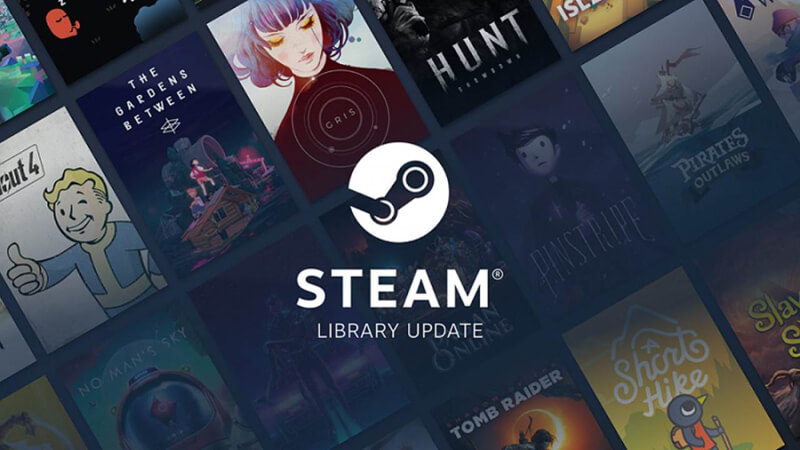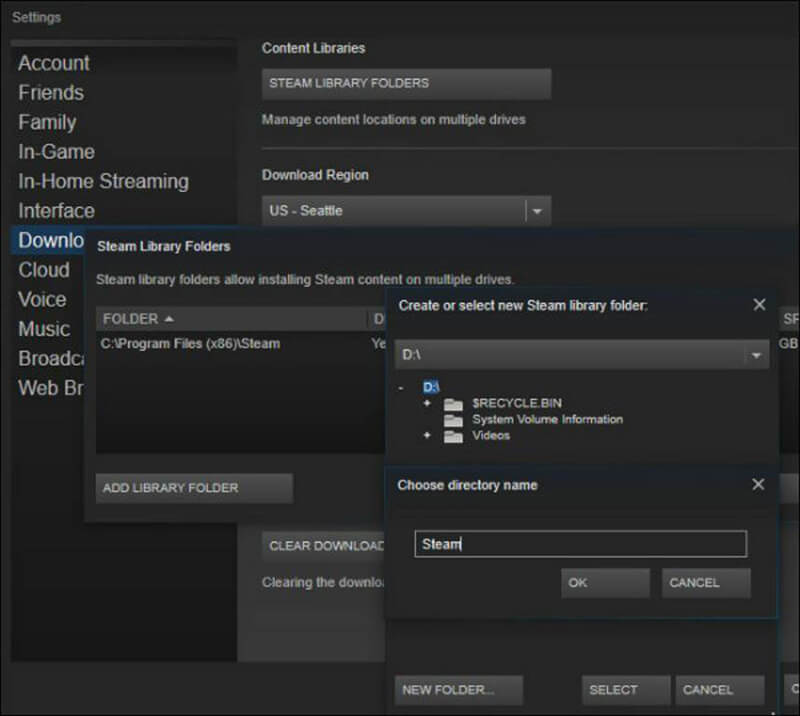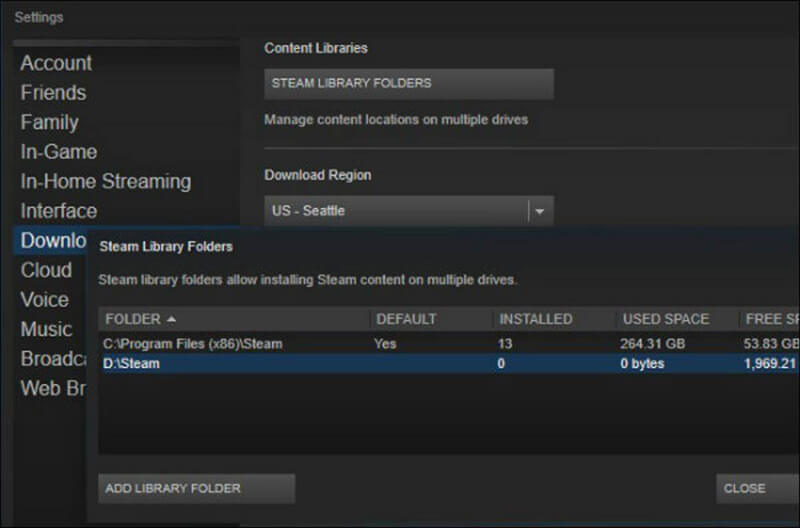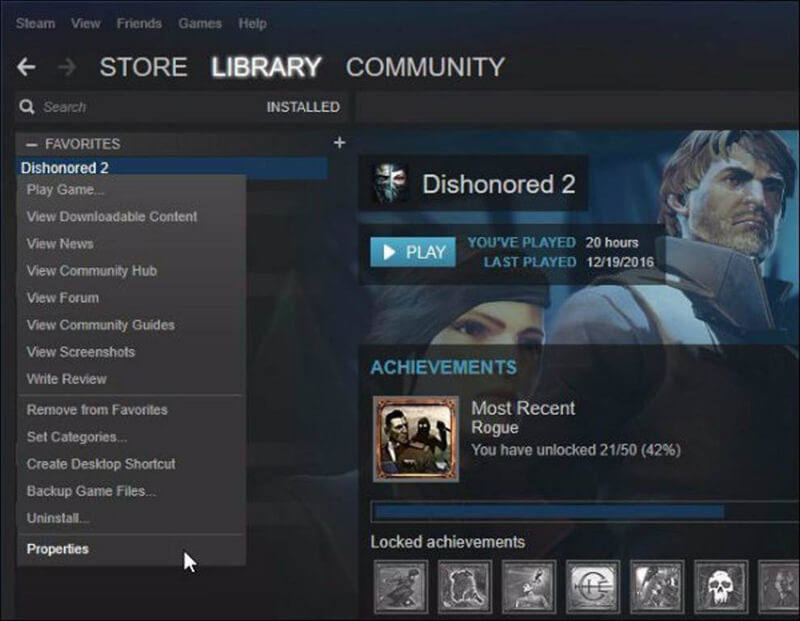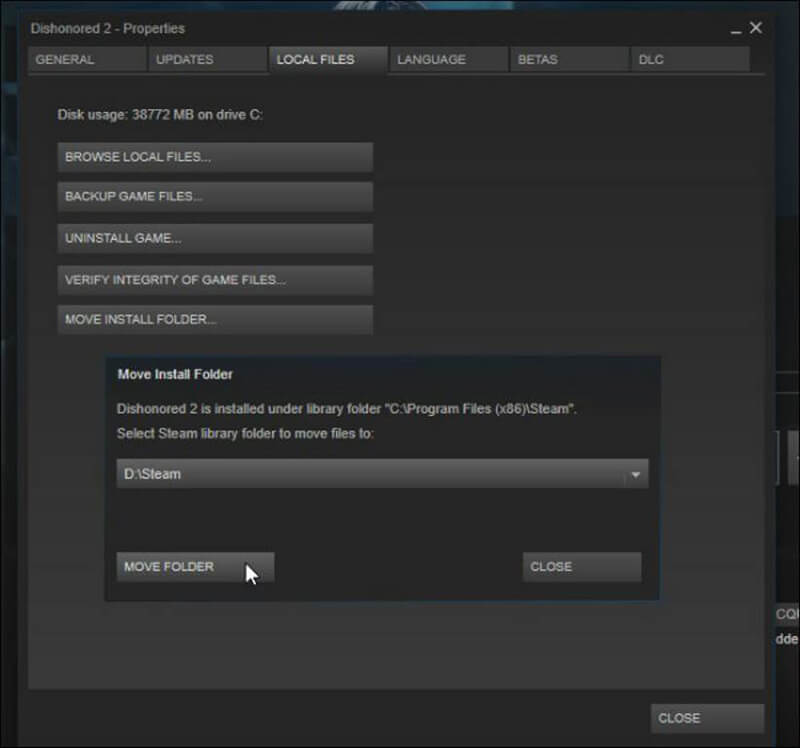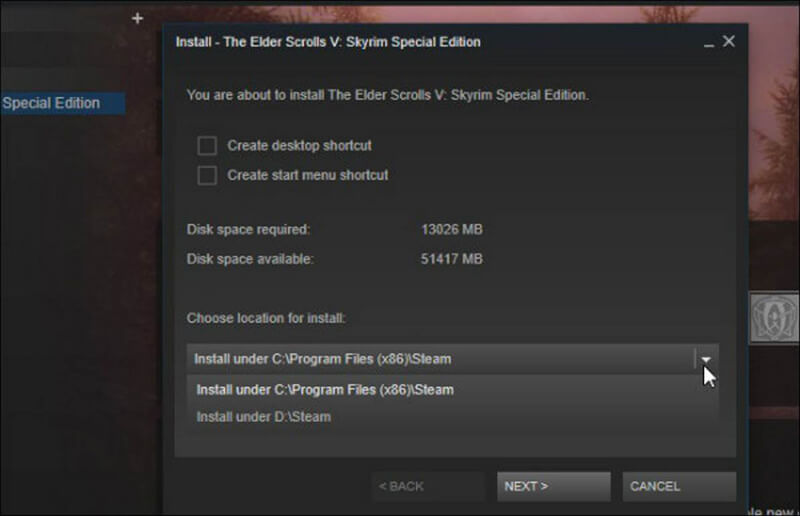چگونه پوشه بازی های استیم را به درایو دیگری منتقل کنیم؟
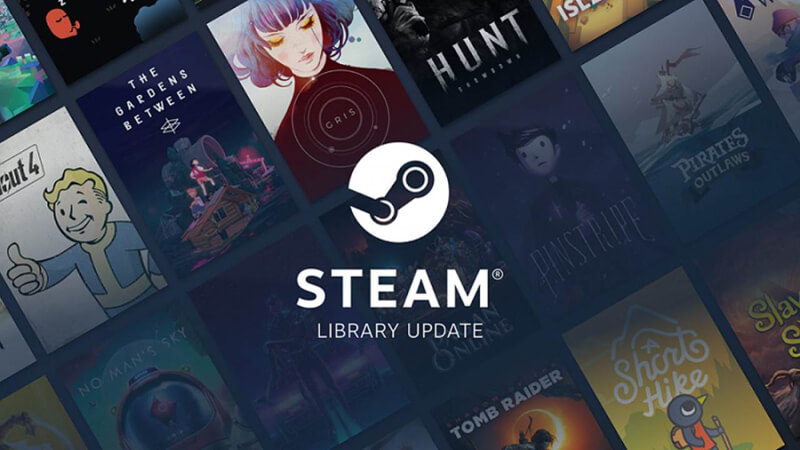
انتقال پوشه های استیم
استفاده از پلتفرم استیم، امکان استفاده از سایر پوشه ها را برای شما فراهم میکند به شکلی که شما به راحتی میتوانید یک بازی را بدون دانلود مجدّد آن به پوشه دیگر انتقال دهید و یا محل نصب آن را مشخص کنید، در صورت داشتن فضای ذخیره سازیSSD شما به راحتی میتوانید بازی های خود را به آن انتقال دهیدکه این قابلیت سبب نجات شما از دانلود ده ها و صدها گیگابایت داده میشود، این ترفند با انتقال کل پوشه کتابخانه ی استیم فرق دارد بطوری که به وسیله آن قادر خواهید بود چند بازی دلخواه را به جای کل کتابخانه منتقل کنید.
این فرایند پیچیده به کمک بیلد جدید استیم ساده تر شده است، فقط باید دقت داشته باشید که نرم افزار شما از قبل بروز شده باشد، برای این کار باید مسیر Steam > Check for Updates را طیّ نمایید.
قدم اول: یک پوشه استیم دیگر ایجاد کنید.
اگر شما در درایو دوم خود پوشه استیم را ندارید، برای ساخت آن می بایست طبق مراحل زیر اقدام نمایید.
1- مسیر Steam > Settings را طی نمایید.
2- دسته ی Downloads را انتخاب و پس از آن روی دکمه ی Steam Library Folders کلیک نمایید.
3- با کلیک روی Add Library Folder درایوی که می خواهید در آن یک پوشه ی جدید استیم ایجاد شود را انتخاب و روی New Folder کلیک نمایید.
4- پس از انتخاب نام دلخواه خود روی گزینه ی OK ضربه بزنید و سپس با کلیک روی Select پوشه ای که قصد انتخابش را دارید برگزینید.
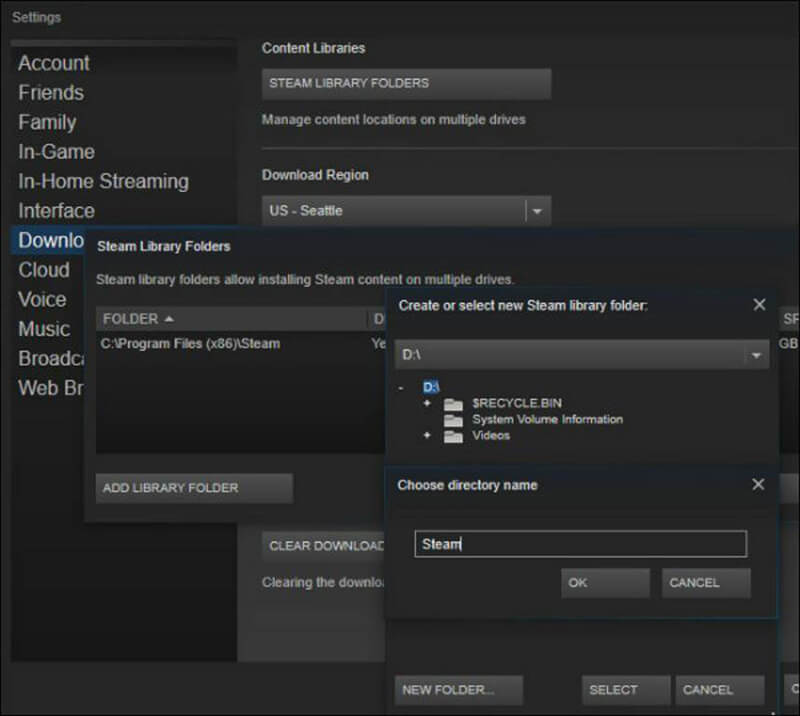
پوشه ای که شما آن را انتخاب کردید در فهرست پوشه کتابخانه استیم نمایش داده میشود، در این قسمت میتوانید پنجره را ببندید.
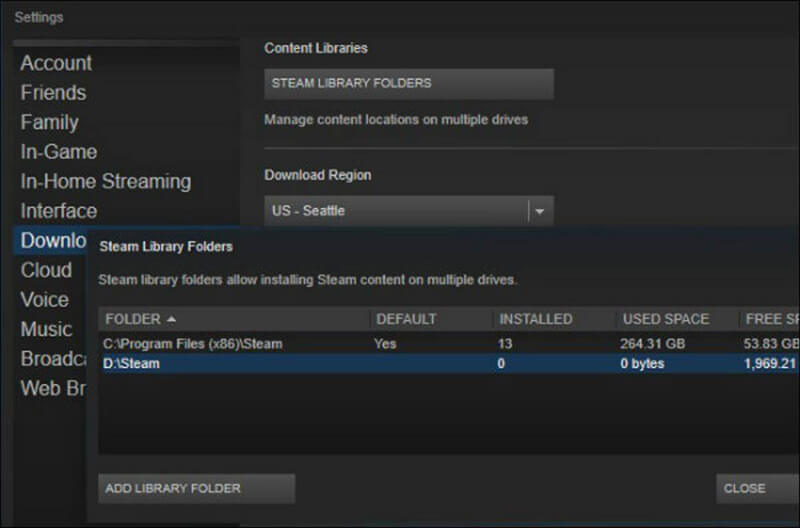
قدم دوم: فایل های بازی ها را به کتابخانه دوم منتقل کنید
شما بعد از ساخت کتابخانه دوم باید برای انتقال یک عنوان نصب شده بر روی کتابخانه راست کلیک کنید و گزینه Properties را انتخاب نمایید.
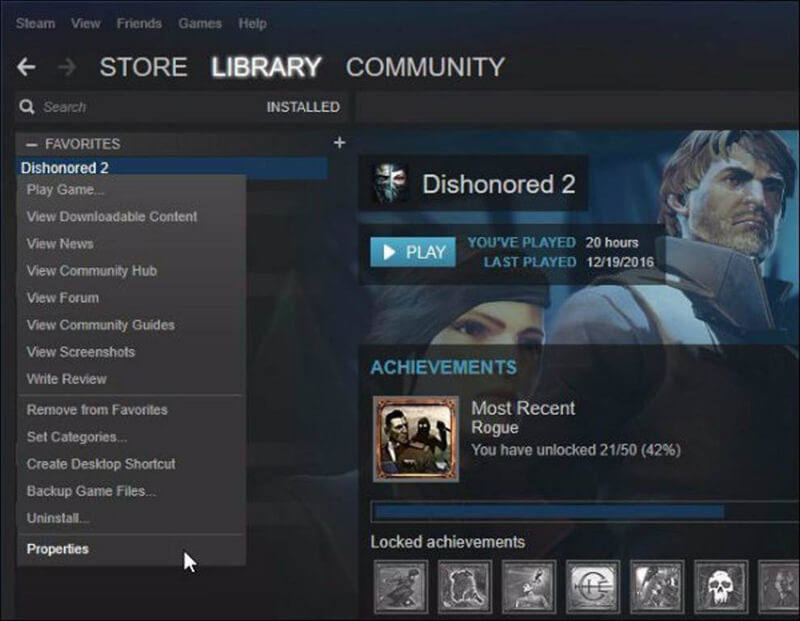
به تب Local Files بروید و روی دکمه ی Move Install Folder کلیک کنید، کتابخانه استیمی که می خواهید بازی به آن منتقل شود را انتخاب سپس دکمه ی Move Folder را لمس نمایید.
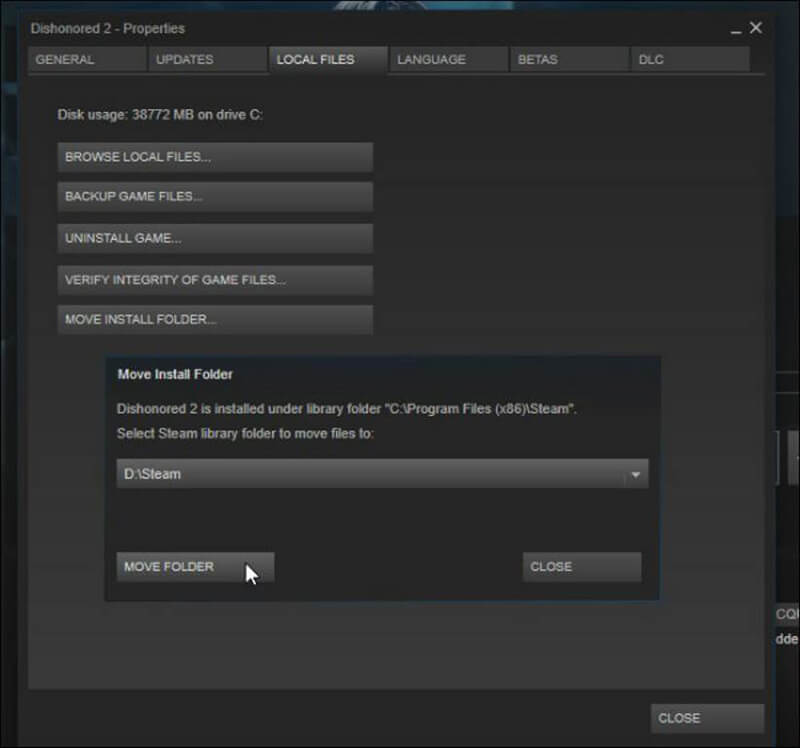
در این قسمت کار شما با موفقیّت تمام میشود چرا که استیم به صورت خودکار فایل های این بازی را به محل کتابخانه ی دیگر منتقل می کند و تنها برای این کار لازم است این فرایند را مجّدد انجام دهید، استیم همیشه در هنگام نصب، نام محل کتابخانه های که شما قصد نصب آن را دارید را میپرسد و شما میتوانید در هر زمان عناوین خود را به هر درایوی منتقل نمایید.
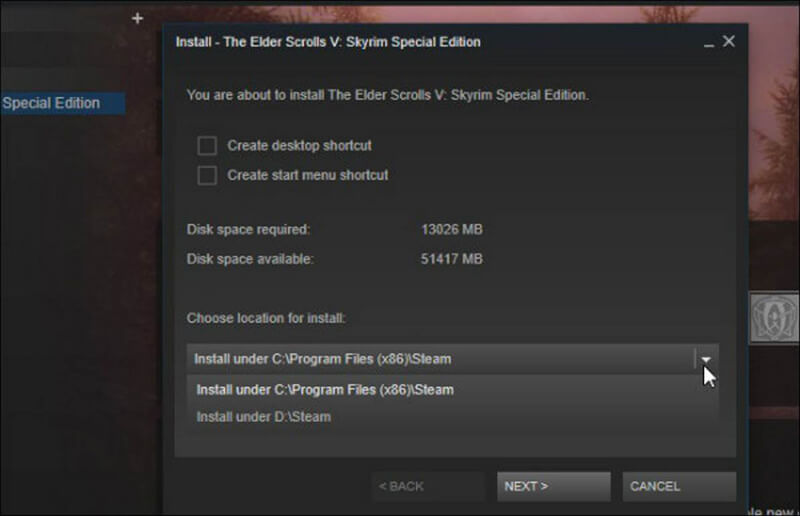
به لطف همکاری و تلاش های مستمر تیم فنی 3gscard توانستیم، امکان خرید گیفت کارت Steam را برای گیمر های عزیز، علی رغم وجود تحریم، فراهم آوریم.